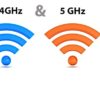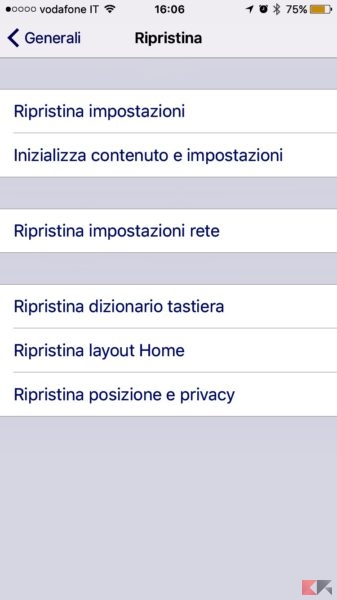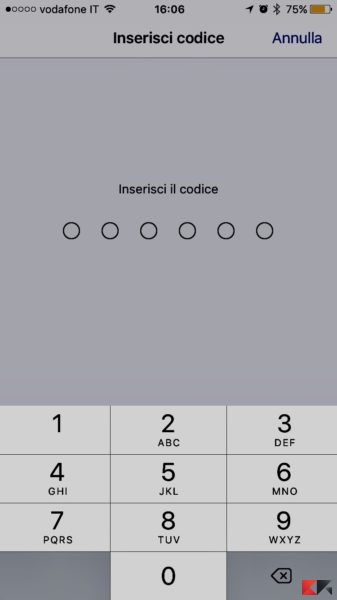iPhone non si connette al Wifi: cosa fare?
By Andrea Rossi
Siete appena arrivati a casa dopo una giornata di lavoro, togliete il vostro iPhone dalla tasca pronti a controllare la vostra posta e magari a scaricare il nuovo album del vostro gruppo preferito da iTunes. Vi rendete presto conto che il vostro iPhone non si connette al Wifi. Eppure il collegamento dovrebbe essere automatico. Cosa sta succedendo?
Dopo aver controllato il router la vostra attenzione cade automaticamente su iPhone. Il resto dei dispositivi naviga senza problemi e voi non riuscite più a connettervi. La password è giusta ma l’allacciamento alla rete proprio non avviene. Proviamo insieme a capire come risolvere i problemi che possono causare questo disguido.
iPhone non si connette al Wifi: soluzioni
Il motivo per cui il vostro iPhone non si connette alla rete domestica può non essere uno solo. Il colpevole può essere si il vostro smartphone, ma ci potrebbe anche essere un problema di comunicazione con il router. La prima cosa che vi consigliamo di fare è di accertarvi che iPhone non sia in modalità aereo e che il Wifi sia attivato.
Possono sembrare due banalità, ma meglio controllare prima di procedere oltre. Se questo non dovesse risolvere i vostri problemi dobbiamo passare oltre.
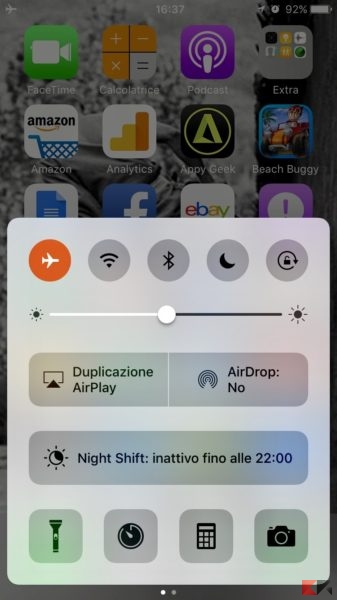
Riavviare iPhone e router
Visto che il problema può risiedere nella comunicazione fra lo smartphone e il router, la prima cosa che vi consigliamo di fare è di provare a riavviare entrambi.
Per riavviare il vostro device Apple potete seguire due strade. La prima è quella di spegnerlo in modo tradizionale, utilizzando il pulsante di accensione e trascinando poi l’icona verso destra, In alternativa potete utilizzare il riavvio forzato. Su iPhone 7 dovete tenere premuti contemporaneamente tasto accensione e volume meno fino a che lo smartphone non si riavvia. Una volta che appare il logo Apple sul display rilasciate i tasti e attendete l’inizializzazione.
Per riavviare il router invece, sarà sufficiente utilizzare l’apposito pulsante, di solito posizionato nella parte posteriore. Se questo non dovesse essere presente, come in alcuni modelli troverete al suo posto il tasto reset. Tenetelo premuto (di solito con la punta di una penna) per almeno tre secondi e il router si resetterà tornando alle impostazioni di fabbrica.
Ripristinare le impostazioni di rete
Se dopo avere seguito i punti precedenti la vostra situazione non dovesse cambiare c’è un altro passo che potete fare. Ripristinare le impostazioni di rete di iPhone potrebbe aiutarvi a risolvere il problema. Tenete ben presente che utilizzando questa opzione effettuerete un reset. Questo significa che tute le reti che avevate memorizzato, con relativa password, verranno eliminate. In poche parole è come se andaste a ripristinare le impostazioni originali di iPhone per quanto riguarda le connessioni internet.
Tutto ciò che dovete fare è aprire impostazioni/generali/ripristina andando poi a scegliere ripristina impostazioni di rete. Una volta inserito il vostro codice di sblocco vi verrà chiesto di confermare e successivamente il processo andrà a compimento.
Aggiornare iOS e/o il router
A volte, dei bug del sistema operativo, possono compromettere il funzionamento della connessione Wifi. L’unico modo di risolverli su iOS è di aggiornare il firmware o effettuare un downgrade. Sicuramente l’opzione più semplice sarà quella di eseguire un update. Lo potete fare direttamente da iPhone senza bisogno di un PC. Per verificare la presenza di aggiornamenti dovere andare in impostazioni/generali/aggiornamento software. Da qui, se il download è disponibile vi basterà confermare e attendere l’installazione.
Se diamo per scontato che uno smartphone abbia bisogno di aggiornamenti altrettanto non facciamo per il router. Per quanto si tratti di un sistema semplice, i produttori rilasciano periodicamente degli update per migliorarne il funzionamento. Visto che non esiste una regola unica per scaricare e installare gli aggiornamenti del router, per aiutarvi vi lasciamo i link alle pagine dedicate dei produttori più importanti.
Sarà sufficiente inserire il nome o il numero del vostro modello per accedere alla pagina dedicata, dove troverete il firmare da scaricare e le istruzioni d’installazione.
Resettare iPhone
Questa extrema ratio rimane l’ultima spiaggia da utilizzare se i metodi precedenti non hanno funzionato. Il concetto è semplice: se appena acquistato il vostro iPhone funzionava, ripristinando le impostazioni di fabbrica i problemi dovrebbero automaticamente scomparire. Ricordatevi sempre di effettuare un backup prima di effettuare il ripristino, poiché tutti i file personali e le applicazioni verranno cancellate.
Per procedere con questa operazione i passaggi sono piuttosto semplici. Aprite le impostazioni e recatevi in generali/ripristina. Qui dovrete scegliere la voce inizializza contenuto e impostazioni. Una volta terminato il processo dovrete inserire di nuovo il vostro Apple ID e le impostazioni presenti su iCloud si sincronizzeranno automaticamente.

Se avete ancora dei dubbi potete provare a visitare la pagina di supporto Apple, dove vengono illustrate, dalla casa produttrice i metodi per risolvere il problema della connessione Wifi.
L’articolo iPhone non si connette al Wifi: cosa fare? appare per la prima volta su ChimeraRevo – Il miglior volto della tecnologia.
Se vuoi sostenerci, puoi farlo acquistando qualsiasi cosa dai diversi link di affiliazione che abbiamo nel nostro sito o partendo da qui oppure alcune di queste distribuzioni GNU/Linux che sono disponibili sul nostro negozio online, quelle mancanti possono essere comunque richieste, e su cui trovi anche PC, NAS e il ns ServerOne. Se ti senti generoso, puoi anche donarmi solo 1€ o più se vuoi con PayPal e aiutarmi a continuare a pubblicare più contenuti come questo. Grazie!
Hai dubbi o problemi? Ti aiutiamo noi!
Se vuoi rimanere sempre aggiornato, iscriviti al nostro canale Telegram.Se vuoi ricevere supporto per qualsiasi dubbio o problema, iscriviti alla nostra community Facebook o gruppo Telegram.
Cosa ne pensi? Fateci sapere i vostri pensieri nei commenti qui sotto.
Ti piace quello che leggi? Per favore condividilo con gli altri.